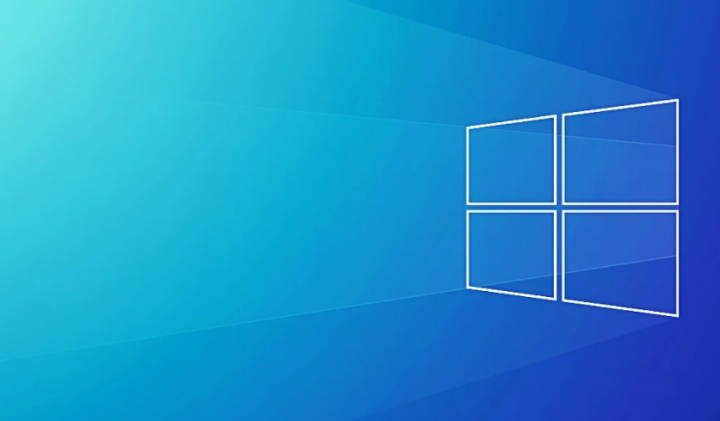Mengapa Pelanggan Ralink Linux Muncul di Peranti Rangkaian?

Apa yang anda tahu mengenai ‘Ralink Linux Client’? Di halaman FB kami, banyak pengguna Windows mendakwa bahawa mereka melihat entri yang tidak diketahui yang disebutkan di dalam PC ini. Namun, entri baru ini juga disebut ‘Ralink Linux Client’ disebut di antara PC sebagai sebahagian daripada rangkaian. Nah, itu adalah entri yang tidak diketahui, pengguna percaya bahawa PC mereka diakses oleh orang lain.
cara makro papan kekunci anda
Jadi, ada kemungkinan PC anda diretas, tetapi itu peluang yang jarang berlaku. Apa pun alasannya, kita mesti memastikan bahawa PC tidak terganggu dengan alasan apa pun. Dalam beberapa kes, ‘Ralink Linux Client’ adalah peranti lain yang disambungkan ke rangkaian yang sama.
Lihat juga: Cara Memasang Deluge WebUI di Ubuntu Linux
Apa Yang Anda Tahu Tentang Ralink Linux Client?
Ralink adalah salah satu pengeluar chipset dalaman yang terkemuka dan penting untuk penghala. Bagi pengguna yang tidak tahu, Ralink dapat memegang bahagian terbesar di pasaran dan mengeluarkan chipset dalaman untuk TV, sistem keselamatan rumah, router, dll.
Beberapa syarikat seperti HP, D-Link, Asus Netgear, Belking, Gigabyte, dan lain-lain menggunakan RLC sebagai chipset dalaman untuk penghala mereka. Oleh itu, dalam beberapa kes, Ralink Linux Client adalah sebahagian daripada rangkaian anda.
Sebab Di Sebalik Penampilan Pelanggan Ralink Linux Muncul di Peranti Rangkaian:

Nah, RLC muncul pada peranti rangkaian kerana ia adalah bahagian dari rangkaian anda, mengapa tidak ada peranti rawak lain yang muncul atau muncul? Alasan utama di sebalik ini adalah bahawa chipset Ralink menggunakan Alamat IP yang sama dengan penghala. Namun, ia menggunakan Alamat IP yang sama sehingga sistem membingungkan antara keduanya dan hanya menampilkan Ralink Linux Client sebagai sebahagian daripada rangkaian.
Banyak penjenayah siber atau penggodam dari seluruh dunia menyedari perkara ini, dan mereka boleh menggunakan RLC yang sama untuk meretas komputer anda. Dalam keadaan itu, pengguna ingin mematikan peranti yang dipasang pada penghala satu per satu dan memeriksa apakah ada peranti yang menawarkan Ralink Linux Client Chipset.
Sekiranya tidak ada peranti seperti itu dengan chipset RLC, itu adalah tanda yang jelas bahawa seseorang cuba menggodam sistem anda. Oleh itu, jika anda berpendapat bahawa seseorang cuba memasuki rangkaian anda, anda mesti mengikuti beberapa kaedah asas yang diberikan di bawah.
Lihat juga: Cara Memindahkan Foto dari PC ke iPhone Tanpa iTunes
1. Ubah Nama & Kata Laluan Rangkaian WiFi

Nah, jika tidak ada peranti yang terpasang pada jaringan penghala yang memiliki chipset RLC, maka ada kemungkinan lebih tinggi penggodam harus mencuba masuk ke PC anda melalui nama Klien Linux Ralink untuk mengabaikan pengesanannya. Dalam keadaan ini, anda mahu mengubah kata laluan atau nama WiFi. Setiap kali anda mengubah kata laluan atau SSID penghala, setiap peranti yang terpasang pada penghala anda akan terputus.
- Pada mulanya, tekan Windows Key + R pada PC anda untuk membuka kotak dialog RUN.
- Dari kotak dialog RUN, masukkan ‘CMD’ dan tekan enter.
- Dari CMD, masukkan ‘ipconfig’ dan tekan enter.
Anda kini dapat melihat keseluruhan maklumat rangkaian. Tuliskan alamat ‘Gerbang Lalai’. Namun, gateway lalai adalah halaman log masuk lalai penghala anda. Cukup pergi ke alamat yang baru Tingkap dan kemudian log masuk dengan kata laluan atau nama pengguna. Anda boleh menemui kata laluan atau nama pengguna di penghala Buku Panduan, atau kemudian anda boleh mencarinya di google.
Setelah log masuk, anda kemudian dapat melihat antara muka pengguna grafik Router. Pindah ke tab Tanpa Wayar dan ubah SSID dan Kata Laluan. Setelah selesai, simpan tetapan dan kemudian mulakan semula penghala anda. Itu sahaja, anda sudah selesai! Ini adalah bagaimana anda boleh mengubah Kata Laluan atau SSID. Sekarang anda tidak akan lagi melihat ‘Ralink Linux Client’ yang dilampirkan dengan rangkaian.
Lihat juga: Trik Telefon Android Berakar Terbaik yang Harus Anda Cuba
2. Matikan Perkhidmatan Windows Connect Now

Sekiranya anda menghadapi ancaman berbahaya, maka mengubah Kata Laluan atau SSID mungkin boleh membuat Ralink Linux Client hilang dari komputer anda. Namun, jika tidak, anda tidak perlu risau. RLC yang anda lihat mungkin merupakan salah satu peranti anda sendiri. Tetapi jika anda masih mahu menghapus RLC dari PC anda, ikuti beberapa arahan mudah yang diberikan di bawah.
- Pada mulanya, tekan Windows Key + R untuk membuka kotak Run Dialog. Sekarang dari kotak Run Dialog, masukkan 'services.msc' dan tekan Enter.
- Sekarang dari senarai perkhidmatan, turun ke bawah dan cari perkhidmatan ‘Windows Connect Now’.
- Ketik kanan dan pilih ‘Properties’. Sekarang dari jenis Permulaan, pilih ‘Disabled’
Itu sahaja, anda sudah selesai! Ini adalah bagaimana anda boleh menghapus ‘Ralink Linux Client’ dari Windows 10 PC.
Kesimpulan:
Jadi, ini adalah dua kaedah mudah atau terbaik terbaik untuk memadamkan ‘Ralink Linux Client’ dari Windows 10. Saya harap panduan ini membantu anda! Sekiranya anda mengetahui kaedah alternatif lain untuk menyelesaikan ralat, beritahu kami di bahagian komen di bawah. Atau jika anda merasa berguna maka kongsikan kepada orang lain.
Sehingga kemudian! Kekal Bahagia
Baca juga: